集中モードとは?
9月21日に公開されたiOS15の新機能「集中モード」は簡単に言えば”通知”をコントロールする機能です。
何かに集中したい時、睡眠の時、仕事の時、運転の時、ゲームの時など通知を細かく設定できます。
例えば、仕事の時は上司や部下など仕事関係の連絡だけを取りたい。
けれど、友達やゲーム、SNSからの通知が来たら気になって見てしまう。
こういう時ありませんか?
これは「集中モード」の”仕事”を適当に設定することで解決できます。
詳しい設定方法は後から解説します。
このように仕事中は”仕事”集中モードをオンにして、寝るときは”睡眠”集中モードをオンにして通知を細かく設定することができるのです。
※この記事はiOS15にアップデートされていることが前提で書かれています。
睡眠を設定してみる
今回は”睡眠”の集中モードを設定してみます。
①「設定」>「集中モード」を開きます
もしくはiPhoneの右上からコントロールセンターを出して集中モードを開きます。
②「睡眠」をタップ。
コントロールセンターから開いた方は「…」をタップして「設定」にいきます。
③この画面が開けたらあとは「通知を許可」のところから”連絡先” or ”App”を開き、睡眠中に来てもいい通知を選択します。

これで寝てる間に来てもいい通知を設定できました。
あとは集中モードの”睡眠”を押すだけで今の通知設定が適応されます。
何も許可しなければどこからも通知が来ません。
ゲームを設定してみる
集中モード”ゲーム”は初期設定でコントロールセンターにはないと思います。
なので新規集中モードとして追加しましょう。
①「設定」>「集中モード」
②右上の「+」をタップし、ゲームを選択します
③「通知を許可する連絡先」、「通知を許可するApp」を選択しましょう。
”ゲーム”では対応しているゲームを開始したときに自動的に集中モードをオンにするという機能も
あるので使いたい人はオンにしましょう。
以上で完了です。
コントロールセンターに”ゲーム”が追加されてるのを確認しましょう。
集中モード状況
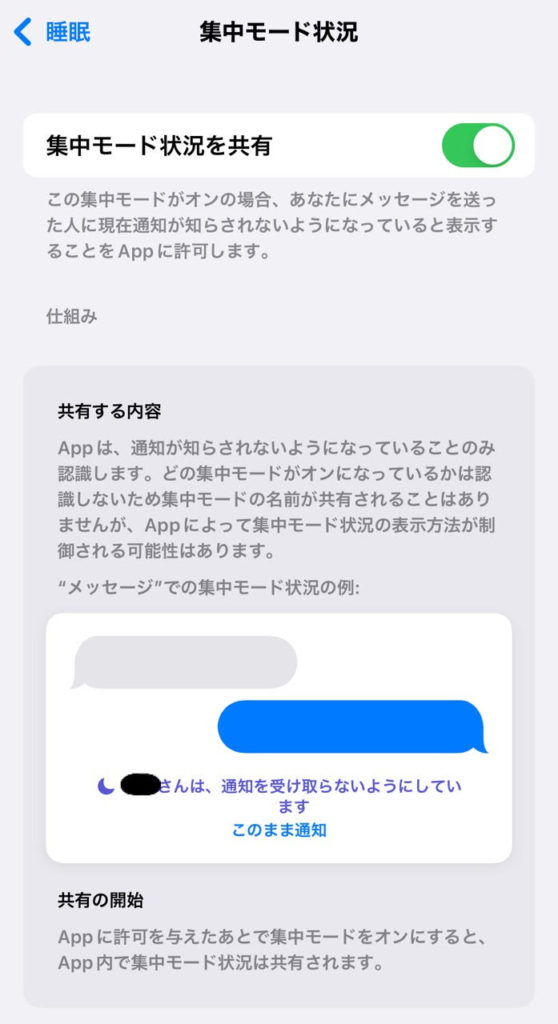
睡眠の設定をするときオプションに「集中モード状況」というのがありましたね。
「集中モード状況を共有」をオンの場合、あなたにメッセージを送った人に「現在通知が知らせれない状況になっているよ」と相手に知らせてくれます。
別に知らせる必要はないよという方はオフにしておきましょう。
デバイス間で共有
「デバイスで共有」をオンにするとこれらの各モードが、複数のデバイス間で共有できるようになります。
iPhoneで設定したモードがiPadやMac、Apple Watchにも反映される便利な機能です。
まとめ
iOS15に追加された「集中モード」の使い方わかりましたか?
集中モードは場合によって通知をコントロールできる機能
是非使ってみてください!
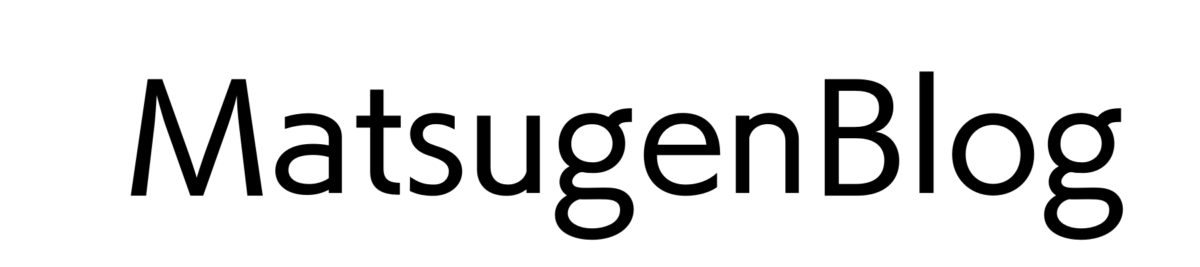



コメント